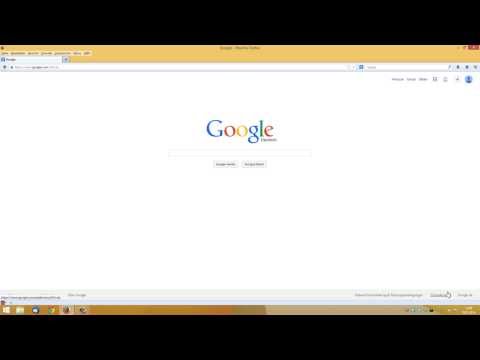Ihr Avatar repräsentiert Sie in Online-Foren und anderen Online-Communities. Ein guter Avatar hilft anderen Benutzern, Sie wiederzuerkennen und hilft dabei, eine zusammenhängendere Online-Persönlichkeit zu bilden. Sie können einen Avatar für alle Ihre bevorzugten Websites verwenden, um eine persönliche Marke zu entwickeln, oder Sie können verschiedene Avatare für verschiedene Communities verwenden. Um zu erfahren, wie Sie in wenigen Minuten einen guten Avatar erstellen, lesen Sie Schritt 1 unten.
Schritte
Methode 1 von 2: Das Design entwickeln

Schritt 1. Untersuchen Sie die Community
Eine gute Möglichkeit, eine Idee für Ihren Avatar zu bekommen, besteht darin, die Community, in der Sie posten, zu untersuchen. Viele Leute verwenden einen Avatar, der in irgendeiner Weise mit der Community zu tun hat und hilft, ihre Interessen zu identifizieren.
Wenn Sie beispielsweise in Spieleforen posten, sollten Sie ein Bild Ihrer Lieblingsfigur aus dem Videospiel verwenden. Wenn Sie in Autoforen posten, wählen Sie ein Bild Ihrer Lieblingsmarke und Ihres Lieblingsmodells

Schritt 2. Sehen Sie sich Ihren Forumsnamen an
In fast allen Foren müssen Sie einen eindeutigen Benutzernamen erstellen, und viele Leute bauen ihren Avatar auf ihrem Benutzernamen auf. Dies trägt dazu bei, eine visuelle Verbindung zu Ihrem Benutzernamen herzustellen, da die Leute schnell erkennen können, wer etwas postet.
Wenn Sie beispielsweise den Namen Ihres Lieblings-Comichelden gewählt haben, können Sie ein Bild dieser Figur als Avatar verwenden. Wenn Ihr Benutzername "HorseRider" ist, möchten Sie vielleicht ein Bild eines Pferdes auswählen

Schritt 3. Betrachten Sie Ihre Online-Persönlichkeit
Jeder verhält sich online anders als im echten Leben. Berücksichtigen Sie Ihre Online-Persona bei der Gestaltung Ihres Avatars. Ihr Avatar sollte ein Spiegelbild dessen sein, wer Sie in dieser Community sind.
Wenn Sie sich beispielsweise die Zeit genommen haben, eine verrückte Persönlichkeit zu kultivieren, sollte Ihr Avatar wahrscheinlich ungewöhnlich und zufällig sein
Methode 2 von 2: Erstellen des Avatars

Schritt 1. Suchen Sie ein Bild
Wenn Sie kein eigenes Bild zeichnen möchten, müssen Sie eines finden, das Sie verwenden können. Verwenden Sie Tools wie die Google Bildersuche oder Bing, um das perfekte Bild zu finden, oder verwenden Sie ein selbst aufgenommenes Bild.

Schritt 2. Stellen Sie sicher, dass das Motiv gut skaliert
Forum-Avatare sind fast immer recht klein, daher sollte das Motiv deines Avatars im verkleinerten Zustand leicht zu unterscheiden sein. Landschaften und andere Vollformatfotos sind für Avatare ungeeignet. Gesichter, Figuren, Objekte, Zeichnungen und andere leicht sichtbare Motive machen viel bessere Avatare.

Schritt 3. Öffnen Sie das Bild mit Ihrer Bildbearbeitungssoftware
Sie brauchen nichts Besonderes, um Ihren Avatar zu erstellen, es sei denn, Sie planen Effekte oder Text hinzuzufügen. Jede Bildbearbeitungssoftware funktioniert, von Paint bis Photoshop.

Schritt 4. Beschneiden Sie den Betreff
Da Sie nicht viel Platz zum Arbeiten für Avatare haben, schneiden Sie alles um das Motiv herum aus. Je nach verwendetem Programm gibt es dafür mehrere Möglichkeiten, aber es gibt eine Möglichkeit, die für alle Programme universell ist:
- Klicken Sie auf das rechteckige Auswahlwerkzeug und wählen Sie nur das Thema aus.
- Kopieren Sie es in die Zwischenablage und öffnen Sie dann eine neue Datei in Ihrem Bildeditor.
- Fügen Sie das kopierte Stück so ein, dass nur das Motiv auf Ihrer Leinwand ist.

Schritt 5. Überprüfen Sie die vom Forum zugelassenen Abmessungen
Verschiedene Foren haben unterschiedliche Regeln bezüglich der Größe des Avatar-Bildes. Der Bereich liegt in der Regel zwischen 50 X 50 Pixel und 100 X 100 Pixel. Die meisten Foren werden Sie über die Limits informieren, wenn Sie die Avatar-Upload-Funktion in Ihrem Benutzerprofil verwenden.
- Einige Foren erlauben möglicherweise rechteckige Avatare anstelle von nur Quadraten.
- Einige Foren erlauben möglicherweise sehr große Avatare.

Schritt 6. Wählen Sie, ob Sie Ihr Bild skalieren oder zuschneiden möchten
Jetzt, da Ihr Motiv isoliert ist und Sie Ihre Avatar-Abmessungsgrenzen kennen, können Sie wählen, ob Sie Ihr Bild verkleinern oder ein Stück ausschneiden möchten, das den Abmessungen entspricht. Verschiedene Programme haben unterschiedliche Möglichkeiten, dies zu tun, aber im Allgemeinen gibt es eine Option "Bildgröße ändern". In Paint gibt es auf der Registerkarte Start eine Schaltfläche zum Ändern der Größe, und in Photoshop können Sie auf Bild → Bildgröße klicken, um die Skalierung zu ändern.
- Ob Sie skalieren oder zuschneiden, hängt ganz vom Motiv und der Größe des Bildes ab. Wenn das Motiv das gesamte Bild einnimmt, z. B. ein Autobild, wird durch die Skalierung sichergestellt, dass alles im Avatar enthalten ist. Wenn nur ein Teil des Motivs für Ihren Avatar geeignet ist, z. B. ein Gesicht, können Sie nur diesen Teil ausschneiden.
- Sie können auch eine Kombination aus beiden machen. Wenn Sie beispielsweise ein Bild eines Superhelden haben, das viel zu groß ist, können Sie es etwas verkleinern und dann nur den Kopf ausschneiden, damit er den Abmessungen entspricht.
- Beachten Sie beim Skalieren eines gesamten Bildes, dass eine Änderung der Proportionen zu einem gestreckten oder gequetschten Bild führt. Wenn Ihr Originalbild beispielsweise rechteckig ist und Sie es zu einem Quadrat verkleinern, erscheint das Bild zusammengedrückt. Schneiden Sie Ihr Bild zuerst so zu, dass es den Proportionen der Avatar-Abmessungen entspricht, um dies zu vermeiden.

Schritt 7. Speichern Sie das verkleinerte Bild
Nachdem das Bild skaliert und zugeschnitten wurde, können Sie es speichern. Überprüfen Sie noch einmal, ob es die Dimensionsanforderungen erfüllt, und speichern Sie Ihr Bild dann als PNG-Datei. Dies führt zu der besten Qualität bei der niedrigsten Größe. Dies ist wichtig, da viele Foren Dateigrößenbeschränkungen sowie Größenbeschränkungen haben.
An diesem Punkt können Sie fertig sein. Sie können Ihren Avatar über die Upload-Funktion in Ihrem Benutzerprofil hochladen. Wenn Sie Ihrem Avatar Effekte oder Text hinzufügen möchten, lesen Sie weiter

Schritt 8. Fügen Sie Ihrem Avatar Text hinzu
Wenn Sie den Platz haben, können Sie Ihrem Avatar Text hinzufügen. Denken Sie daran, dass Sie je nach den von Ihrem Forum auferlegten Größenbeschränkungen möglicherweise nicht viel Platz haben. Es kann schwierig sein, einem 50 x 50-Bild viel lesbaren Text hinzuzufügen.
Wenn Sie Text hinzufügen möchten, empfiehlt es sich, ein Bildbearbeitungsprogramm wie Photoshop oder GIMP zu verwenden, da diese viel mehr Optionen für Schriftarten und Skalierung bieten als Programme wie Paint. Weitere Informationen zum Hinzufügen von Text mit Photoshop finden Sie in dieser Anleitung

Schritt 9. Fügen Sie Ihrem Avatar Effekte hinzu
Wenn Sie Ihren Avatar aufpeppen möchten, können Sie erweiterte Editoren wie Photoshop oder GIMP verwenden, um Ihrem Bild Spezialeffekte hinzuzufügen. Eine gute Verwendung von Effekten kann Ihren Avatar wirklich hervorheben und ihm ein professionelles Gefühl verleihen.
- Fügen Sie einen Schlagschatten hinzu, um Ihren Avatar dreidimensionaler erscheinen zu lassen.
- Passen Sie die Beleuchtung so an, dass ein Bild sonnenbeschienen erscheint.
- Fügen Sie einen Glitzereffekt hinzu, um Ihren Avatar zum Funkeln zu bringen.
- Füge deinem Avatar einen Blitz hinzu, um ihn furchterregender zu machen.
- Verwandeln Sie Ihren Avatar in eine Blaupause, damit er mechanischer aussieht.